来源:小编 更新:2025-01-03 18:31:03
用手机看
亲爱的平板电脑主人,你是否也和我一样,对那小小的屏幕充满了爱意,却又时不时地想要给它来个“大变身”呢?没错,说的就是你——安卓平板的系统升级!今天,就让我这个技术小能手,带你一起探索怎么升级安卓平板的系统,让你的小宝贝焕然一新,活力四溢!

在开始升级之前,咱们得先做好“美容师”的准备工作。首先,你得确认你的平板电脑已经连接到了稳定的Wi-Fi网络,升级系统的时候,可不能让流量费和信号不稳定拖了后腿。其次,别忘了检查一下电量,最好是充满电或者连接电源,免得升级过程中电量告急,那可就尴尬了。
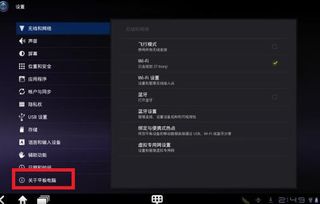
1. 进入设置:轻轻一点,找到那个神秘的“设置”图标,它通常藏得挺深,但别担心,耐心找找就能找到它。
2. 系统更新:在设置里,找到“系统”或者“系统更新”这样的选项,点击进去。
3. 检查更新:系统会自动检测是否有可用的更新。如果有的话,恭喜你,你的平板电脑已经迫不及待想要变美了!
4. 下载与安装:耐心等待系统下载更新包,下载完成后,系统会自动开始安装。这时候,你就只能静静等待,享受这个过程吧!

如果你是OPPO Pad 3 Pro的用户,那么你还有机会尝试一下“尝鲜升级”的乐趣。OPPO Pad 3 Pro最近开放了ColorOS 15.0的尝鲜升级,听起来是不是很酷?
1. 确保版本:首先,你得确保你的平板电脑已经升级到了基础版14.1.0.703,否则就无法进行尝鲜升级了。
2. 进入尝鲜:在设置中的“系统与更新”里,点击“软件更新”,然后选择右上角的“?”,再选择“新版本尝鲜”,最后点击“立即更新”。
3. 名额有限:请注意,这个功能有名额限制,如果当天名额已满,那就只能耐心等待了。
如果你的平板电脑比较“老”,可能厂家已经不再提供官方的系统更新了。这时候,你可以尝试通过固件升级来给平板电脑带来新的生命力。
1. 下载固件包:首先,你需要从官方网站下载适合你平板电脑的固件包。记得,一定要下载正确的版本,否则升级就会失败。
2. 解压固件:下载的固件包通常是压缩文件,你需要将它解压到电脑上。
3. 准备SD卡:将解压后的文件复制到至少2G的SD卡中。
4. 进入更新模式:将SD卡插入平板电脑,然后同时按住音量键和电源键,进入更新模式。
5. 等待变身:当平板电脑出现安卓机器人图标时,稍作等待,系统就会自动完成更新。
通过以上这些方法,你就可以轻松地为你的安卓平板电脑升级系统了。这不仅能让你的平板电脑保持最新的功能和安全性能,还能让它看起来更加时尚、年轻。所以,别再犹豫了,给你的平板电脑来一次“青春永驻”的变身吧!